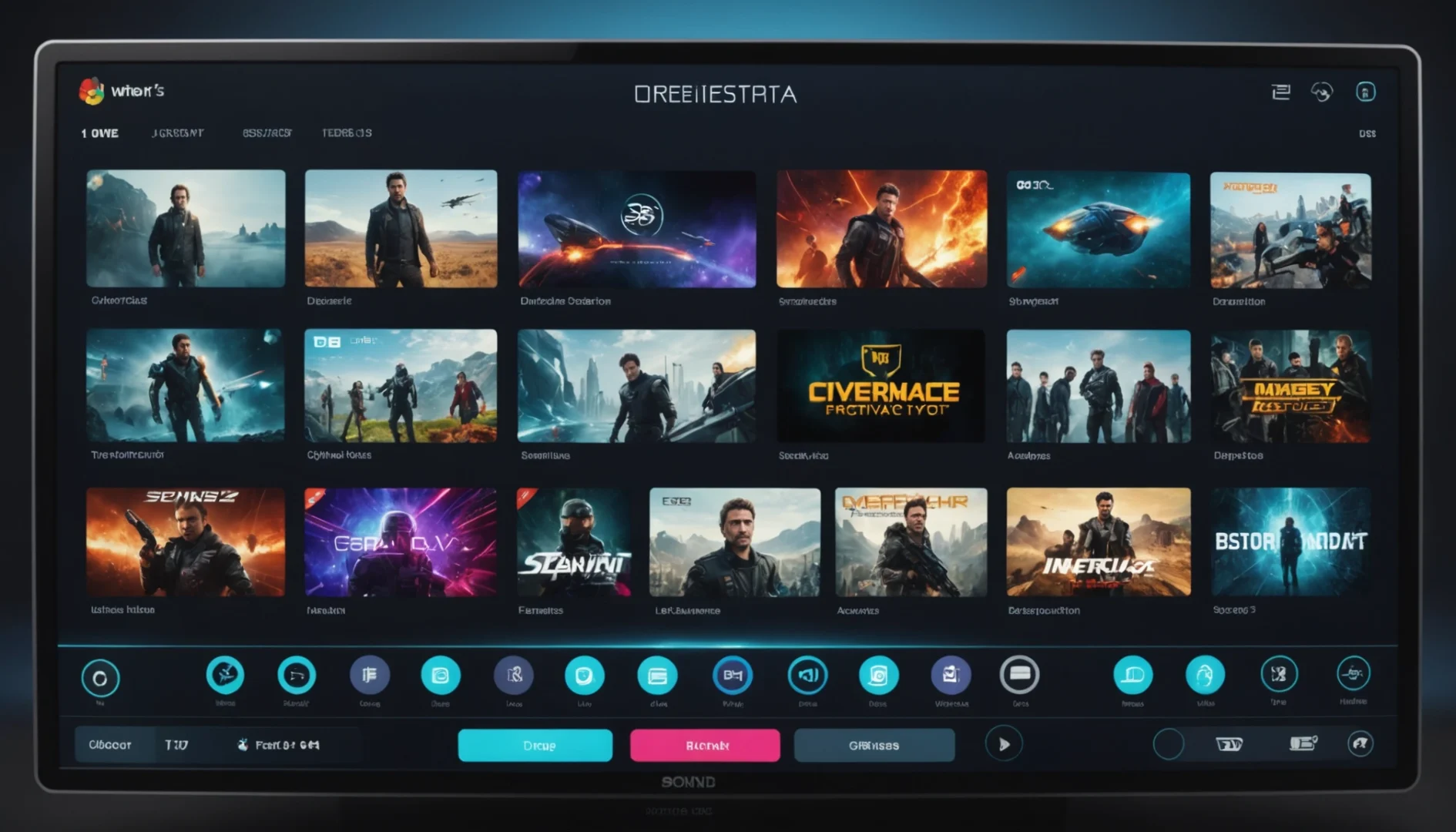Utiliser PowerShell pour attribuer de nouveaux utilisateurs à des comptes OneDrive orphelins
Au vu de l’importance croissante de OneDrive for Business et de l’acceptation par les utilisateurs de fonctionnalités comme Known Folder Move, qui redirige des dossiers Windows bien connus comme Documents et Pictures vers OneDrive for Business, beaucoup de données se retrouvent dans les comptes OneDrive des utilisateurs. Et lorsque ces utilisateurs quittent l’entreprise, une action est généralement nécessaire pour vérifier les informations du compte et récupérer tout ce qui doit être conservé.
S’assurer que les fichiers OneDrive for Business sont conservés
Une façon de le faire est d’attribuer à un autre utilisateur l’accès au compte OneDrive for Business de l’ex-employé pendant le flux de travail visant à supprimer son compte Office 365. Une fois qu’il a obtenu l’accès, l’utilisateur peut déplacer ou copier les informations des fichiers de l’ex-employé vers son compte OneDrive for Business ou ses sites SharePoint Online.
Si vous ne supprimez pas le compte de l’ex-employé pour récupérer la licence Office 365, vous pouvez créer un lien pour accéder à son compte OneDrive en accédant au compte dans le centre d’administration Microsoft 365 et en allant sur l’onglet OneDrive dans les propriétés de l’utilisateur (Figure 2). Encore une fois, une fois l’accès sécurisé, vous pouvez examiner les fichiers du compte et récupérer ce qui doit être conservé.
Récupération des comptes OneDrive avec PowerShell
Une fois qu’un compte est supprimé, Office 365 le conserve pendant 30 jours pour permettre d’annuler les suppressions par erreur. Une fois cette période écoulée, le compte est supprimé, et les charges de travail suppriment les informations appartenant au compte, comme la boîte aux lettres. Les charges de travail ont la liberté de traiter les suppressions de leur propre manière, il est donc possible de récupérer un compte OneDrive for Business à l’aide de PowerShell dans la période comprise entre 30 et 93 jours après la suppression, car c’est ainsi que fonctionne le processus de la corbeille en deux phases.
L’influence des politiques de rétention
Si le compte de l’ex-employé entre dans le champ d’application d’une politique de rétention, son compte OneDrive for Business peut être conservé encore plus longtemps parce que la politique de rétention se déclenchera lorsque OneDrive for Business tentera de supprimer le compte après 93 jours. Et au fil des années, il est possible qu’un ensemble de comptes orphelins s’accumule si les politiques de conservation conservent les comptes pendant une longue période ou ne suppriment pas les comptes une fois la période de conservation écoulée.
Traitement des comptes orphelins OneDrive for Business
Pour savoir s’il existe des comptes OneDrive for Business orphelins, nous pouvons exécuter un peu de PowerShell pour trouver les sites OneDrive qui ne sont pas connectés en comparant le propriétaire du site enregistré à une table de hachage des comptes Azure Active Directory. S’il n’y a pas de correspondance, nous avons un site orphelin. Nous pouvons alors ajouter un utilisateur aux sites orphelins, peut-être un administrateur de conformité, pour permettre l’examen du contenu des sites.
Si des sites OneDrive orphelins sont trouvés, le script génère un fichier CSV. Le compte ajouté aux sites peut être utilisé pour accéder aux sites qui semblent intéressants afin de vérifier si des informations précieuses y existent. Si rien n’est trouvé, ou après avoir récupéré quelque chose d’intéressant, le site peut alors être supprimé.
Le livre électronique Office 365 pour les pros de l’informatique contient de nombreux conseils précieux et des informations sur la manière de gérer plus efficacement les locataires. Mieux encore, il est mis à jour chaque mois pour vous assurer de suivre le rythme du cloud.